Как выключить компьютер с телефона

Как выключить компьютер с телефона
Ваш сетевой адаптер отключается после выхода из спящего режима (пробуждения)? Если да, то у нас есть решение для вас. Более того, решение предложил читатель Майк Тиракис . Нам нравится, когда пользователи, столкнувшиеся с определёнными проблемами, могут самостоятельно найти решение.
Вот краткое описание проблемы и её решение. По умолчанию Windows 7 отключает сетевое устройство для экономии энергии, вам просто нужно указать Windows, чтобы она занималась своими делами.
Откройте диспетчер устройств, щелкните правой кнопкой мыши сетевой адаптер (который постоянно отключается) и выберите «Свойства».
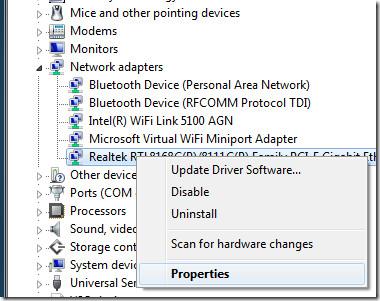
Теперь перейдите на вкладку «Управление электропитанием», снимите флажок «Разрешить компьютеру отключать это устройство для экономии энергии» и нажмите «ОК».
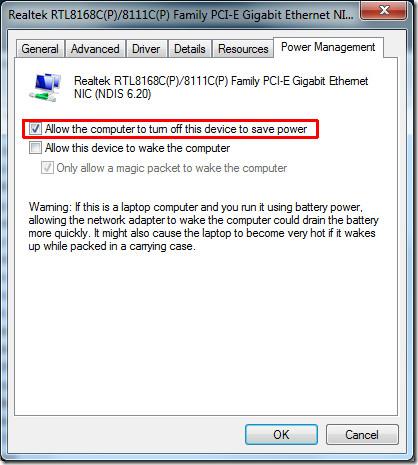
Ваша проблема должна быть решена. Стоит отметить, что проблема не в сетевом устройстве. Многие пользователи считают, что проблема в сетевом адаптере, но потом меняют его и снова оказываются в такой же ситуации.
Мы рекомендуем использовать этот трюк, так как он значительно сэкономит время. После отключения сетевого адаптера вам придётся обратиться к разделу устранения неполадок, чтобы восстановить его и обновить IP-адрес, что занимает слишком много времени. Если снять этот флажок, адаптер автоматически включится, а IP-адрес обновится без каких-либо действий с вашей стороны.
Как выключить компьютер с телефона
Центр обновления Windows работает в основном с реестром и различными файлами DLL, OCX и AX. В случае повреждения этих файлов большинство функций
В последнее время новые пакеты системной защиты появляются как грибы после дождя, и каждый из них приносит с собой очередное решение для обнаружения вирусов и спама, и если вам повезет,
Узнайте, как включить Bluetooth в Windows 10/11. Для корректной работы Bluetooth-устройств Bluetooth должен быть включён. Не волнуйтесь, это просто!
Ранее мы рассмотрели NitroPDF, удобную программу для чтения PDF-файлов, которая также позволяет пользователю конвертировать документы в PDF-файлы с такими функциями, как объединение и разделение PDF-файлов.
Вы когда-нибудь получали документ или текстовый файл, содержащий лишние символы? Текст содержит множество звёздочек, дефисов, пустых пробелов и т. д.?
Так много людей спрашивали о маленьком прямоугольном значке Google рядом с кнопкой «Пуск» Windows 7 на моей панели задач, что я наконец решил опубликовать это.
uTorrent — безусловно, самый популярный клиент для скачивания торрентов на ПК. Хотя у меня он работает безупречно в Windows 7, у некоторых пользователей возникают проблемы.
Каждому человеку необходимо делать частые перерывы во время работы за компьютером. Если не делать перерывов, велика вероятность, что ваши глаза начнут вылезать из орбит (ладно, не вылезать из орбит).
Возможно, вы, как обычный пользователь, привыкли к нескольким приложениям. Большинство популярных бесплатных инструментов требуют утомительной установки.







